Come revocare le autorizzazioni di app di terze parti da Spotify

Servizio di musica online Spotify offre un'API che consente ad altri siti Web e applicazioni di accedere ai dati musicali e dei clienti. Questa può essere una funzione davvero interessante se la si utilizza per integrare la musica con altri strumenti, come Shazam o Sonos. Ma, quando hai finito con qualsiasi cosa tu stia facendo, probabilmente è una buona idea limitare l'accesso solo alle app essenziali. Ecco come lo fai.
CORRELATO: Come rimuovere le app Facebook di terzi dal tuo account
Su un laptop o un computer desktop, vai su Spotify.com. Se non hai ancora effettuato l'accesso, vai avanti e fai clic su "Accedi" nell'angolo in alto a destra, quindi inserisci le tue credenziali. Non importa se utilizzi un account email standard o una connessione Facebook per accedere.
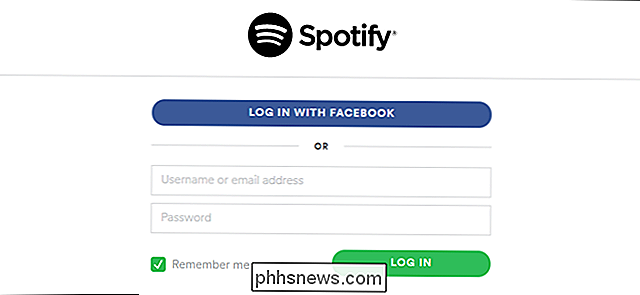
Dopo aver effettuato l'accesso, visualizzerai la pagina delle informazioni dell'account principale. Fai clic sul link "App" vicino alla parte inferiore della colonna di sinistra.
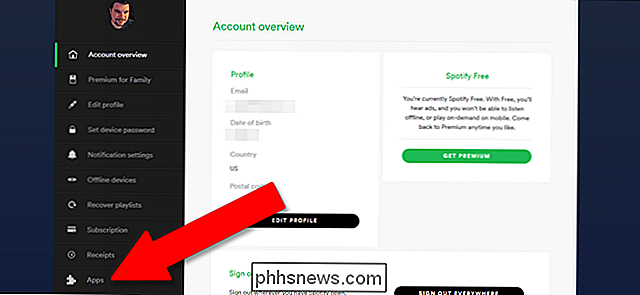
La pagina "Applicazioni approvate" mostra un elenco di tutte le applicazioni con cui hai concesso le autorizzazioni Spotify con cui interagire. Se desideri rimuovere le autorizzazioni di un'app, fai clic sul pulsante "Revoca accesso" a destra dell'app. In seguito, l'app non avrà più accesso ai dati di Spotify.
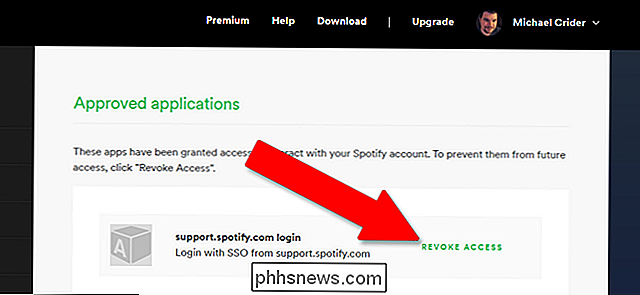
C'è una cosa da tenere a mente, però. Revocare l'accesso di un'app di terze parti al tuo account Spotify non fa altro che interrompere la raccolta di nuove informazioni da quel punto in avanti. Ciò non significa che l'app eliminerà i dati già raccolti, e in effetti è probabilmente meglio presumere che non sia così. Elimina il tuo account con quella app di terze parti, se possibile, per una maggiore sicurezza.
Credito immagine: Michael Podger

Come condividere la tua Nest Cam Feed con qualcun altro
La tua Nest Cam può aiutarti a tenere d'occhio la tua casa da qualsiasi luogo tu sia, ma più occhi ti fidi di guardare la tua roba è più confortante. Se desideri che qualcun altro effettui il check-in una volta ogni tanto, puoi condividere il tuo feed Nest Cam con un semplice link protetto da password.

Che tipo di cavo Ethernet (Cat5, Cat5e, Cat6, Cat6a) dovrei usare?
Non tutti i cavi Ethernet sono creati ugualmente. Qual è la differenza e come sai che cosa dovresti usare? Diamo un'occhiata alle differenze tecniche e fisiche nelle categorie di cavi Ethernet per aiutarci a decidere. I cavi Ethernet sono raggruppati in categorie numerate in sequenza ("cat") in base a specifiche differenti; a volte la categoria viene aggiornata con ulteriori chiarimenti o standard di test (ad es.



